pdf转word文档怎么转?五大高效方法全攻略!
时间:2025-07-23 | 作者: | 阅读:0在办公、学术或资料整理场景中,精准将pdf转换为可编辑的word文档是一项常见且关键的需求。那么pdf转word文档怎么转呢?本文为你梳理五大实用方法,轻松应对不同使用情境!
一、在线转换工具:便捷高效的入门选择无需安装任何软件,只需通过浏览器上传PDF文件,云端自动处理后即可下载Word文档,非常适合处理非敏感、简单的文档。
优势:支持多平台(Windows/Mac/Linux/手机)无需安装,打开即用,多数工具提供免费基础服务劣势:通常限制文件大小(一般<100MB)、依赖网络稳定性推荐工具:PHP中文网在线转换器
操作指南:
1、访问在线转换页面:https://www.php.cn/link/84ea0c4404a7d81172e8c82931ab90e0
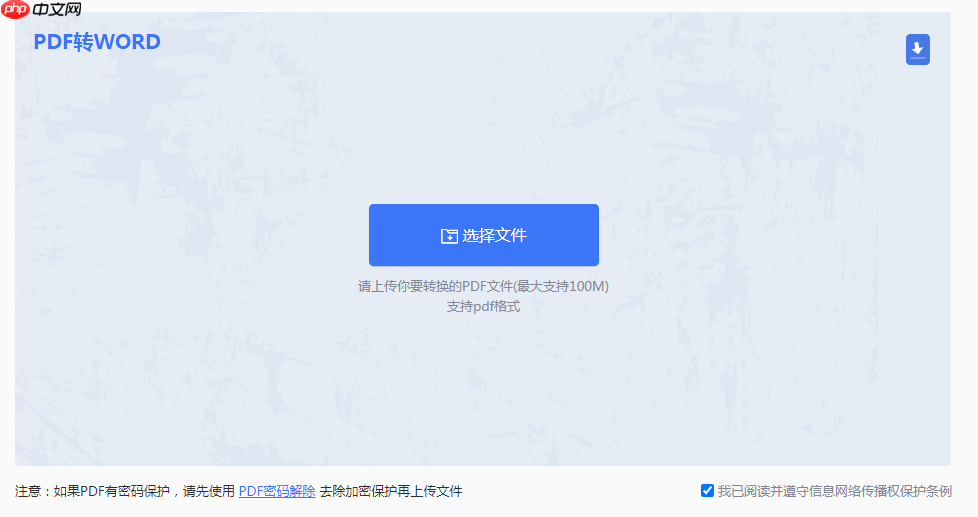
2、直接拖拽或点击上传需要转换的PDF文件。
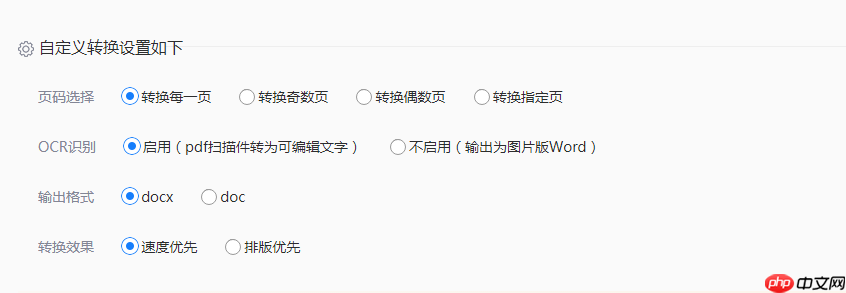
3、如有特殊需求可设置相关参数,完成后点击“开始转换”,等待处理完成。
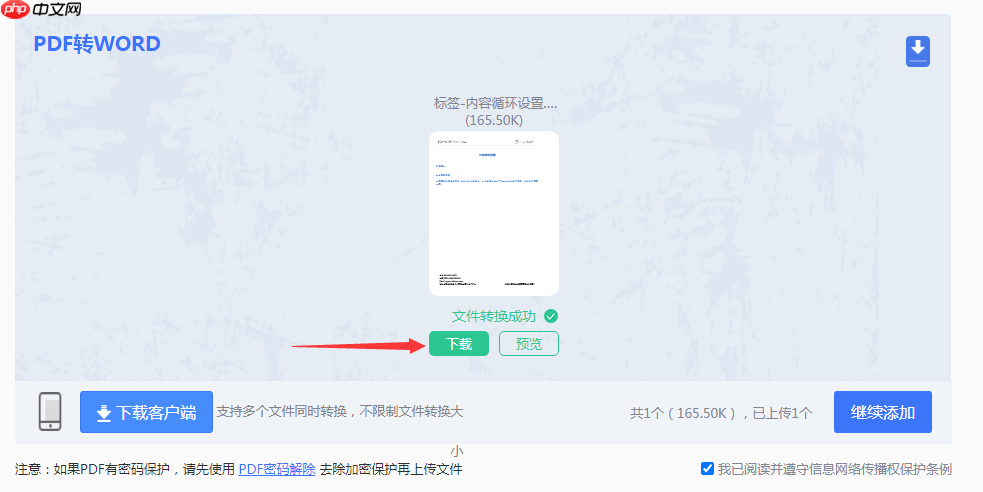
4、转换成功后,点击下载按钮获取Word文档。
提醒:加密PDF需提前解密;转换后建议检查排版是否错乱
二、专业桌面软件:高质量处理首选本地运行的转换工具,适合处理扫描件、复杂表格和图文混排文档,具备OCR文字识别功能。
优势:离线操作更安全,支持批量转换和大文件处理,OCR识别精度高劣势:部分软件收费,需安装占用系统资源,上手有一定学习成本推荐工具:ABBYY FineReader
使用流程:
1、安装并启动软件,选择“转换为Microsoft Word”
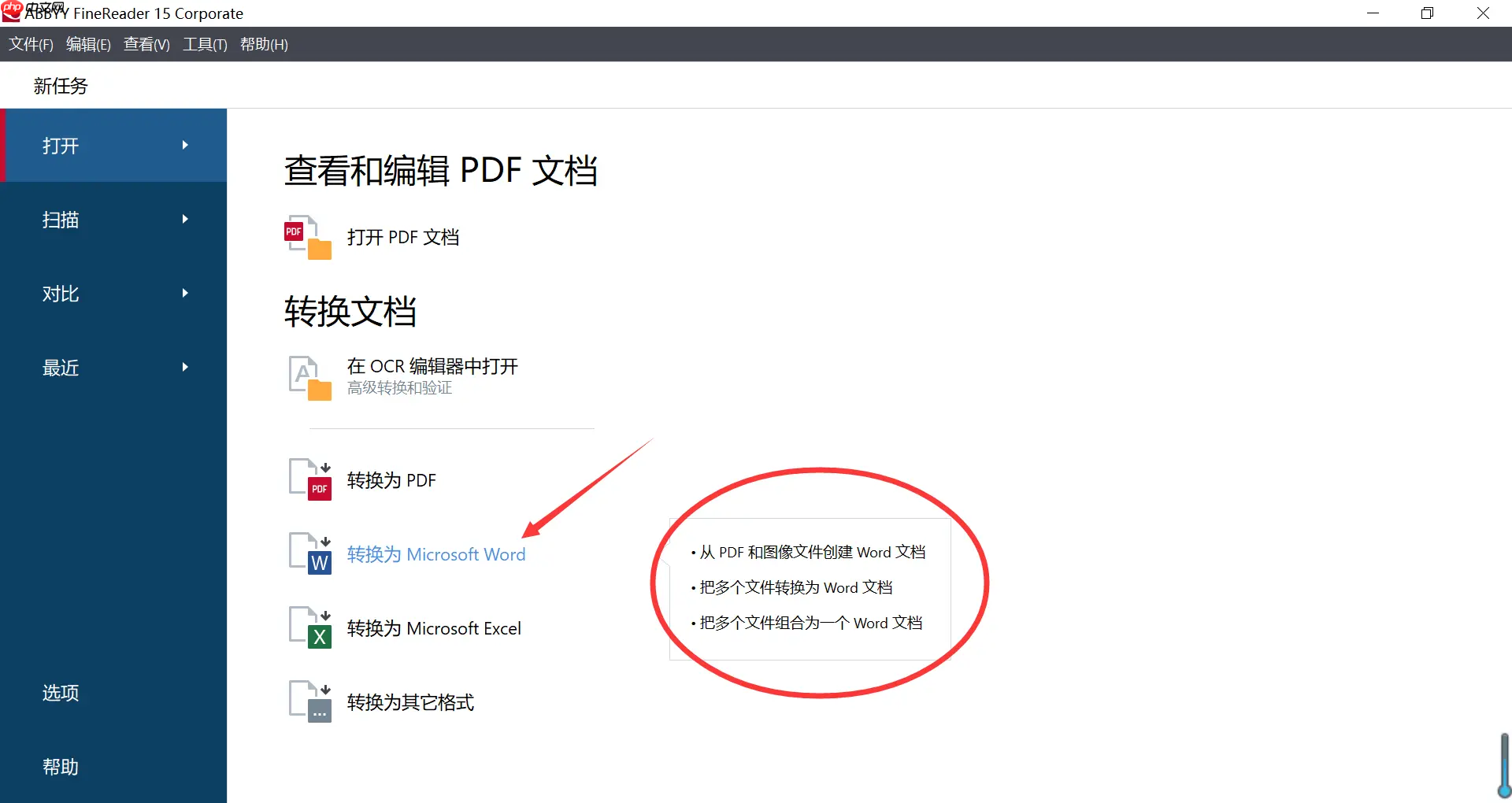
2、导入PDF文件(支持多文件同时处理)
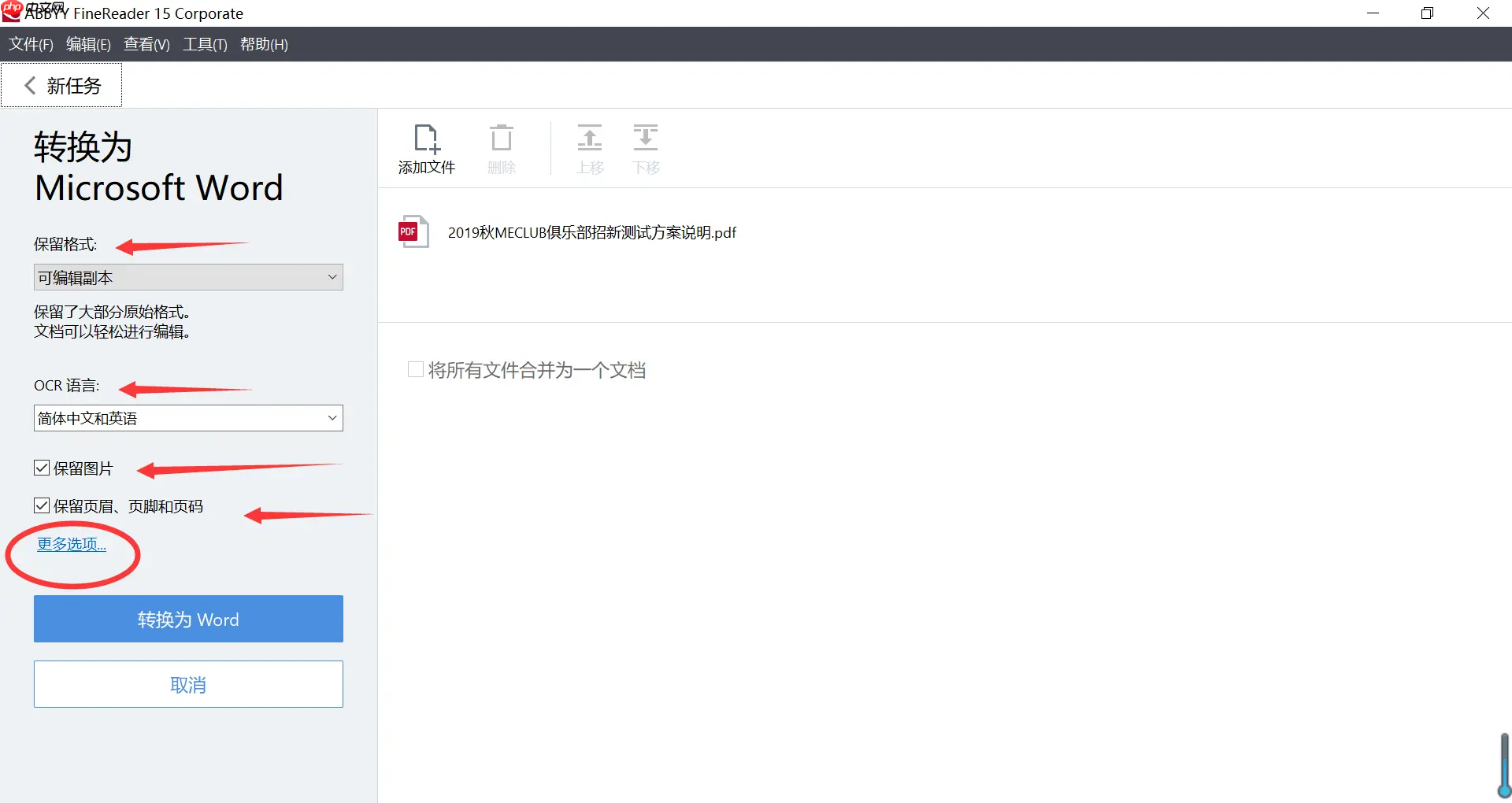
3、设定识别语言(如“中文简体”)4、输出格式选择DOCX或DOC5、点击“转换”并保存结果
提示:扫描版PDF务必启用OCR识别;转换前可预览调整区域;表格内容建议手动核对对齐情况
三、Adobe Acrobat DC:行业权威方案作为PDF官方编辑器,其内置转换功能格式还原度极高,适用于对排版要求严格的场景。
优势:最大程度保留原格式(字体、图片、超链接等)支持PDF加密、数字签名,可边编辑边导出劣势:订阅制收费(约¥180/月),安装包体积较大(>1GB)
操作步骤:
1、用Acrobat DC打开目标PDF文件
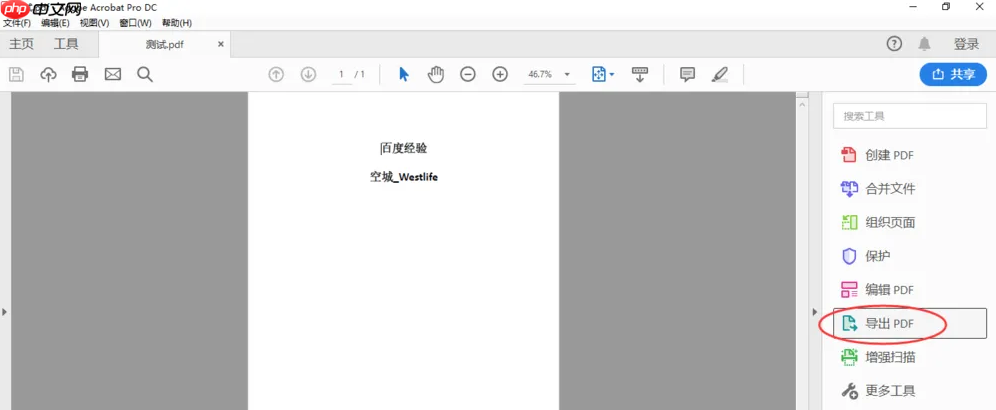
2、点击右侧工具栏中的“导出PDF”
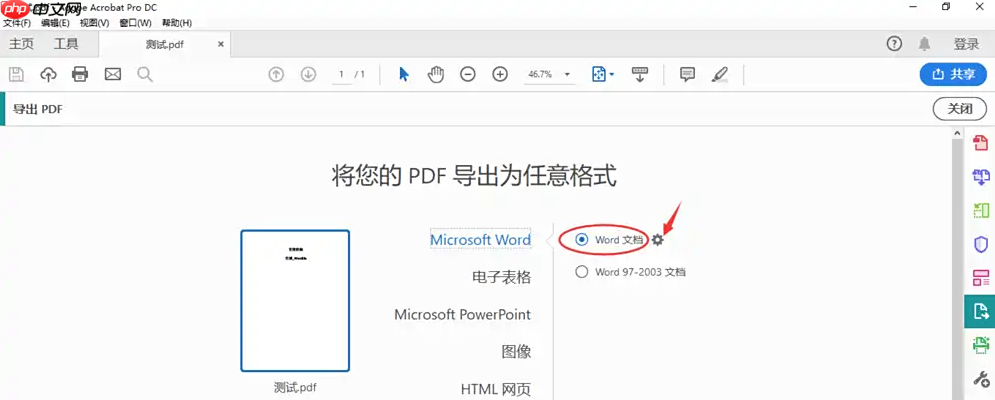
3、选择输出格式为“Microsoft Word”4、点击“导出”,设置文件名保存路径5、在Word中打开并微调细节
建议:勾选“保留页面布局”选项;复杂图表建议以图片形式嵌入;使用“增强OCR”处理扫描文档
四、命令行工具:极客级批量处理利器通过终端指令实现自动化转换,适合技术人员用于脚本集成和高效批处理。
优势:资源占用少,支持自动化脚本,易于集成进工作流劣势:无图形界面,需一定技术背景推荐工具:pdftotext(Poppler组件的一部分)
具体操作:
1、安装Poppler工具包(Windows用户需配置环境变量)
2、打开CMD或终端,进入PDF所在目录

3、执行命令:pdftotext -layout -enc UTF-8 input.pdf output.docx4、回车运行,自动生成Word文档
注意:使用-layout参数保持原始布局;中文文档必须指定编码UTF-8;复杂样式可能丢失
五、Python编程转换:灵活定制解决方案借助代码库自由控制转换逻辑,适合开发者根据业务需求定制流程。
优势:输出格式完全可控,可与其他处理流程(如数据提取)无缝衔接,开源免费劣势:需要编程能力,调试时间较长推荐库:
- PyPDF2:基础文本提取
- pdfplumber:擅长表格解析
- Aspose.Words:企业级API(付费)
示例代码(提取文本转Word):
import pdfplumberfrom docx import Document<p>def pdf_to_word(pdf_path, output_path):doc = Document()with pdfplumber.open(pdf_path) as pdf:for page in pdf.pages:text = page.extract_text()doc.add_paragraph(text)doc.save(output_path)</p><h1>调用示例</h1><p>pdf_to_word(”input.pdf“, ”output.docx“)登录后复制
注意事项:表格需调用extract_table()方法;扫描件需结合Tesseract OCR引擎;特殊字体应嵌入字库以防乱码
终极选择指南:按场景匹配最优方案
关键提醒不可忽视?? 版权风险:切勿转换受版权保护的PDF内容?? 格式还原:多栏、公式类文档转换后务必人工校对?? 安全底线:涉密文件仅使用离线工具处理?? 字体问题:缺失字体可能导致Word排版混乱?? 扫描质量:建议分辨率≥300dpi,避免模糊影响OCR识别
高效技巧合集 ? 转换前优化:先用PDF压缩工具减小体积(如ilovepdf.com/compress-pdf)? 分节操作:百页以上文档建议拆分后逐批转换? 混合策略:先用Acrobat转初稿,再用Word精修细节? 兼容保障:优先输出.docx格式,避免旧版兼容问题? 备份习惯:始终保留原始PDF以防意外损坏
总结
来源:https://www.php.cn/faq/1424032.html
免责声明:文中图文均来自网络,如有侵权请联系删除,心愿游戏发布此文仅为传递信息,不代表心愿游戏认同其观点或证实其描述。
相关文章
更多-

- WPSOCR识别无限次 WPS Office会员特权免广告使用
- 时间:2025-07-29
-

- 专业PPT成品展示网站 高质量PPT方案参考
- 时间:2025-07-29
-

- office2010表格行高默认值 word表格列宽根据窗口自动调整
- 时间:2025-07-29
-

- Excel数据透视表缩进 Excel报表内容缩进调整指南
- 时间:2025-07-28
-

- Office语法检查增强版 多语种纠错终身免广告
- 时间:2025-07-28
-

- word2010表格行高精确设置 excel表格多列等宽调整步骤
- 时间:2025-07-28
-

- office365表格行高自适应 wps文字表格列宽固定值修改方法
- 时间:2025-07-28
-

- 成品PPT案例分享平台 可直接使用PPT资源
- 时间:2025-07-28
精选合集
更多大家都在玩
大家都在看
更多-

- 胡闹地牢船长技能详解
- 时间:2026-01-14
-

- 网名中英文名字男生霸气(精选100个)
- 时间:2026-01-14
-

- 失控进化游戏手机版绿卡房位置指南
- 时间:2026-01-14
-

- 《钉钉》上怎么申请报销?《钉钉》报销申请流程教程
- 时间:2026-01-14
-
- 首款真全面屏iPhone!苹果折叠屏iPhone Fold渲染图出炉
- 时间:2026-01-14
-

- 免费电视剧app有哪些
- 时间:2026-01-14
-

- 优雅慧智的网名男生霸气(精选100个)
- 时间:2026-01-14
-

- 我的世界铁路合成表大全2026
- 时间:2026-01-14


![《这是我的土地》 v1.0.3.19014升级档+未加密补丁[ANOMALY] v1.0.3.19014](https://img.wishdown.com/upload/soft/202601/04/1767522369695a4041041f4.jpg)










